Что такое les файл
Обновлено: 04.07.2024
В сети уже можно найти массу обзоров по этому поводу. Но единого мнения – для чего нужно это ПО – нет. Одни издания указывают, что это новый файловый менеджер. Другие источники уверяют нас, что мы имеем дело с крутым софтом для очистки памяти от мусора.
На самом деле, Google Files , скачать который можете по [urlspan]ссылке[/urlspan], является комплексным инструментом, способным как удалять ненужные элементы (кэш системы, браузеров), так и предоставлять пользователям возможность управления данными. Хотя последний функционал пока развит не очень сильно (если сравнивать с тем же ES Проводником), но и судить строго не стоит, поскольку на момент написания статьи (20 ноября 2017 года) программа находилась в стадии Beta. То есть, софт пока в разработке, но уже можно качать и тестировать его, оставлять отзывы. Как пользоваться Google Files?
После установки и первого запуска Вас встретит простенький интерфейс, который пока не на 100% русифицирован (не забываем о Бета версии), но и этого достаточно для понимания. Как видите, снизу есть две вкладки (возможно позже их станет больше). По умолчанию мы попадаем в «Хранилище», где показан объем занятой памяти мобильного устройства (как внутренней, так и внешней microSD). Большую часть окна занимают советы по очистке. Но если мусора нет, то рекомендации отображаться не будут. Нажав на советы, перейдем к детальным параметрам, где располагаются инструменты по удалению: Кэша программ;
Софта, который Вы уже давно не запускали на своем смартфоне;
Медиа контента, получаемого/отправляемого посредством мессенджеров, социальных сетей (фото, видео);
Файлов, находящихся в каталоге «Загрузка» (Downloads), которые после скачивания и определенных манипуляций могут оказаться ненужными;
Повторяющихся элементов (дубликатов). Что мне понравилось? По каждому действию есть предварительный просмотр с возможностью выбора. Некоторые файлы можно удалить, другие – оставить. К слову, многие аналоги не обладают таким функционалом – обычно они предлагают очистить сразу всё. Проводник от Гугл
Как я уже говорил, оптимизатор + менеджер от Гугл пока сыроват, но если за разработку взялась столь авторитетная компания, то со временем мы получим качественное решение для очистки системы Андроид (которая, к слову, засоряется очень быстро при активном пользовании браузером, социальными сетями и мессенджерами). Видео Google Files Go – что это за программа разобрались. Уверен, что скоро это решение станет встроенным во все новые смартфоны и планшеты с ОС Android. Такой ход был бы весьма обоснованным и приемлемым, поскольку устанавливать сторонний софт не всегда хочется из-за массы рекламы и слишком анимированного интерфейса. А это создает немалую нагрузку на ресурсы девайса.
Предлагаю прямо сейчас [urlspan]скачать новый оптимизатор[/urlspan] и поделиться в комментариях своими впечатлениями от эксплуатации. Автор рекомендует: ASUS Webstorage — что это за программа, нужна ли она
Быстрый способ открытия файлов с LES Extension
В разных пакетах программного обеспечения используются разные расширения файлов, поэтому, если вы не можете открыть файл LES, это может быть вызвано тем, что:
У вас нет соответствующего программного обеспечения на вашем компьютере (Lesson File, Mklesson Lesson File и Learn Lesson File - самые популярные программные пакеты, которые используют файл LES).
У вас может быть Lesson File, Mklesson Lesson File или Learn Lesson File, но ваш компьютер не настроен для связывания файлов LES с соответствующим программным обеспечением.
Установить необязательные продукты - File Magic (Solvusoft) | EULA | Privacy Policy | Terms | Uninstall
Если у вас нет Lesson File, Mklesson Lesson File или Learn Lesson File Установлено программное обеспечение
Чтобы открыть файл LES, вам придется загрузить Lesson File, Mklesson Lesson File, Learn Lesson File или другой аналогичный пакет программного обеспечения.
Если ваш компьютер не настроен для открытия LES Files
Если у вас есть соответствующее программное обеспечение, но ваш компьютер все еще не откроет программное обеспечение, вам придется изменить ассоциации файлов на Windows или Mac. В зависимости от вашей операционной системы вы можете гарантировать, что ваш компьютер всегда будет открывать файлы LES с помощью Lesson File, Mklesson Lesson File, Learn Lesson File или другой программы по вашему выбору, которая использует LES файлов.
Если это все еще не работает, вы можете связаться с разработчиком программного обеспечения, чтобы узнать, что вы можете сделать. Вы можете связаться с любым из этих разработчиков для получения дополнительной информации или помощи:
| Программного обеспечения | разработчик |
|---|---|
| Lesson File | Unknown |
| Mklesson Lesson File | Unknown |
| Learn Lesson File | Unknown |
| Logitech Entertainment Game Profile | Microsoft Developer |
Если файл LES поврежден
Открыть LES Сделать простой способ
Если вы не хотите загружать Lesson File, Mklesson Lesson File или Learn Lesson File (по какой-либо причине), а остальные варианты также не работают . это нормально!
Even though some LES files must be opened in a program for which it was developed (binary format), you may still be able to open it in a universal file viewer such as File Magic. Download File Magic now from the Microsoft Store and open your LES file!
Рекомендуем
Sorry, your browser doesn't support embedded videos.
Установить необязательные продукты - File Magic (Solvusoft) | EULA | Privacy Policy | Terms | Uninstall

Открывает все ваши файлы, как
МАГИЯ! 1
Установить необязательные продукты - File Magic (Solvusoft)
EULA | Privacy Policy | Terms | Uninstall
1 Типы файлов, которые не поддерживаются, могут быть открыты в двоичном формате.
Просмотр файлов


Файлы с незнакомыми расширениями встречаются не каждый день. Однако бывают ситуации, когда именно их очень нужно открыть. CHIP расскажет, как определить формат данных, и предоставит необходимые приложения для работы с ними.

Каждому файлу — своя программа
Определить тип файла можно просто по его расширению, после чего станет понятно и его предназначение.
Заставляем систему отображать расширения
Выбираем приложение
Чтобы увидеть, какая программа будет обрабатывать файл по умолчанию, нужно кликнуть по нему правой кнопкой мыши и выбрать в контекстном меню пункт «Свойства». В открывшемся окне на вкладке «Общие» вы увидите тип файла и его расширение, а также утилиту, которая назначена ответственной за открытие данных в таком формате. Если нужно другое приложение, кликните по «Изменить». Откроется список рекомендуемых программ. Если ни одна из них вас не устраивает, нажмите кнопку «Обзор», в появившемся окне зайдите в папку, соответствующую нужной утилите, и кликните по исполняемому файлу. Как правило, это имя приложения с расширением EXE.
Определяем тип файла
Конвертируем в нужный формат
В некоторых случаях решить проблему с открытием файла помогает его преобразование в другой, более распространенный формат. Сделать это можно с помощью специальных программ-конвертеров.
Векторные изображения
С помощью универсального бесплатного инструмента UniConvertor вы можете преобразовывать файлы из одного векторного формата в другой. В плане импорта программа поддерживает такие расширения, как CDR, CDT, CCX, CDRX, CMX (CorelDRAW), AI, EPS, PLT, DXF, SVG и другие. Экспорт осуществляется в форматы AI, SVG, SK, SK1, CGM, WMF, PDF, PS. Утилита доступна в версиях для Windows и Linux.
Растровая графика
Программа Free Image Convert and Resize занимает мало места на жестком диске, но предлагает функции по конвертированию и преобразованию растровых изображений, в том числе в пакетном режиме. Поддерживаются следующие форматы файлов: JPEG, PNG, BMP, GIF, TGA, PDF (последний — только для экспорта).
Видеофайлы
Мощный бесплатный инструмент Hamster Video Converter обеспечивает преобразование видеофайлов из одного формата в другой. Поддерживается конвертирование в 3GP, MP3, MP4, AVI, MPG, WMV, MPEG, FLV, HD, DVD, M2TS и т. д. Доступна пакетная обработка.
Аудиоданные
Бесплатная программа Hamster Free Audio Converter от того же производителя предлагает конвертирование аудио между форматами AIFF, OGG, WMA, MP3, MP2, AC3, AMR, FLAC, WAV, ACC, COV, RM. На сайте производителя также имеются преобразователи архивных форматов и электронных книг.
Используем онлайн-сервисы
Не всегда есть возможность установить программу-конвертер на ПК — в этом случае помогут интернет-ресурсы для преобразования документов.
Zamzar
FreePDFconvert
Бесплатная утилита UniConvertor поможет быстро преобразовывать файлы векторных форматов в пакетном режиме Free Image Convert and Resize наделена простейшими функциями конвертирования и изменения размера изображений Для конвертации видео- и аудиофайлов удобно использовать программы Hamster со встроенными кодеками и набором пресетов Онлайн-ресурсы Zamzar (верхний скриншот) и FreePDFConvert — универсальные конвертеры с ограничением по объему
Просмотр любого файла
Программы-просмотрщики зачастую не позволяют работать с файлом полноценно — например, редактировать его. Но с их помощью вы сможете открыть файл и посмотреть на его содержимое.

Программа ICE Book Reader Professional является универсальным инструментом для чтения файлов электронных книг и различного рода текстовых документов, к которым относятся DOC, TXT, HTML, PDF и многие другие.
Бесплатная утилита Free Viewer открывает файлы разных форматов, отображая дополнительно окно с информацией. С ее помощью можно точно узнать, какая программа необходима для открытия того или иного файла. Кроме того, в приложении имеется встроенный конвертер, и оно позволяет установить ассоциацию для файлов на уровне ОС.

Небольшая бесплатная программа XnView послужит удобным просмотрщиком графических файлов. К тому же в ней можно выполнять элементарные операции редактирования картинок (вставка надписи, поворот, применение эффектов). Всего утилита поддерживает более 400 различных расширений и позволяет конвертировать их более чем в 50 форматов. Среди дополнительных возможностей программы — работа со сканером, создание скриншотов, запись рисунков на компакт-диск.

Если данные повреждены
Онлайн-справочники типов файлов
Прочесть о типах файлов и разобраться в их многообразии можно на специализированных онлайн-ресурсах.

Хоть сеть просто кишит информацией по теме, подобные вопросы звучат очень и очень часто, просто на каждом шагу на просторах интернета. Люди просто пока не знают, что это такое и что с ним делать вообще, с этим "лосем" )). Для многих это слово кажется каким-то запредельно заумным и вообще просто непостижимым для понимания простому смертному.
А ведь всё то, что нужно знать обычному пользователю, предельно просто. Не будем здесь делать акценты на слишком заумные технические термины и графики. Постараюсь прояснить всё максимально просто для понимания даже самым неподготовленным с технической точки зрения человеком. Минимальные "системные требования" для ознакомления с этим "загадочным термином" - наличие свободного времени, самые минимальные познания в компьютерной технике и просто умение читать.
Что же такое lossless? Lossless - это просто отлично зарекомендовавший себя метод сжатия цифровых аудио данных без потерь, от англ. - "Lossless data compression", что и означает в переводе "сжатие без потерь". Получает всё большее распространение и популярность с развитием скоростей интернета и увеличения объёмов носителей информации - HDD, flash-носителей и т. д. По сути - сжатие lossless можно сравнить с архиватором WinRAR, который может запаковать, например, текстовой файл абсолютно без изменения содержания, но с приличным изменением размера в сторону уменьшения, в сравнении с исходным файлом-оригиналом. Так же и в нашем случае с lossless - сжатая информация "расжимается" в плеерах и компьютерных приложениях и получается оригинал, бит в бит.
Форматов lossless немало - Flac, APE, WV, TTA, TAK, ALAC и другие, менее распространённые. В Apple iPhone используется ALAC, это lossless формат, разработанный компанией Apple. Flac и APE - чаще других встречаются в сети и в компьютерах пользователей. Интересен формат WV - в одном файле может содержать кучу информации, включая обложки альбомов и другие дополнительные материалы, но при этом легко понимаемый виртуальными проигрывателями - foobar2000, AIMP и т. д.
В этом и есть отличие lossless от lossy - mp3, wma, ogg и т. д., которые вносят свои "коррективы" в исходный музыкальный материал и совсем не в лучшую сторону, что касается качества звука. Например, помимо свойственных lossy хорошо слышимых(особенно на низких битрейтах) и довольно неприятных искажений, при перекодировке оригинального файла в mp3 с битрейтом 128 кб\с, частоты выше 14 кГц просто нещадно вырезаются! Если принять во внимание, что среднестатистический человек слышит от 30-40 Гц до 16-21 кГц, в зависимости от возраста и других факторов, это не так уж и безболезненно получается. Конечно, чем выше битрейт, тем лучше качество звука lossy форматов, но оно явно не дотягивает до уровня несжатого аудио\lossless.
Всем своим знакомым, желающим слушать музыку в отличном качестве, хорошо понимающему значение слова "оригинал" - настоятельно рекомендую "переходить" на lossless форматы, благо, проблем с этим "добром" всё меньше и меньше ))
Главное назначение lossless кодеков - преобразование (конвертирование) звукового файла с целью уменьшения его размера из какого-либо источника несжатого аудио (оригинала). Это, например, файлы *.wav для PC, *.aiff для MAC, или носители звуковой информации на разных разновидностях дисках - AudioCD (CDDA), DVD-audio, SACD и так далее. Всё для удобства пользователя:
1. Меньший, по сравнению с оригиналом, размер - удобно для хранения и обмена информацией через интернет.
2. Возможность создавать образы "звуковых" дисков - точных копий оригинала с дисков, указанных выше.
Остановимся подробней на понятии "образ Audio CD". С помощью отличной программы Exact Audio Copy (EAC - и не только с её помощью, конечно - есть и другие, но эта - общепризнанный лидер) можно сделать очень удобную вещь - образ CDDA. Что он из себя представляет? Это отдельная папка (или файл), в состав которой входят обязательно сам образ и файл CUE. Необязательно - что угодно - сканы полиграфии диска, отчёты проверок и т. д. Вот как у меня выглядит папка со всеми сборниками:
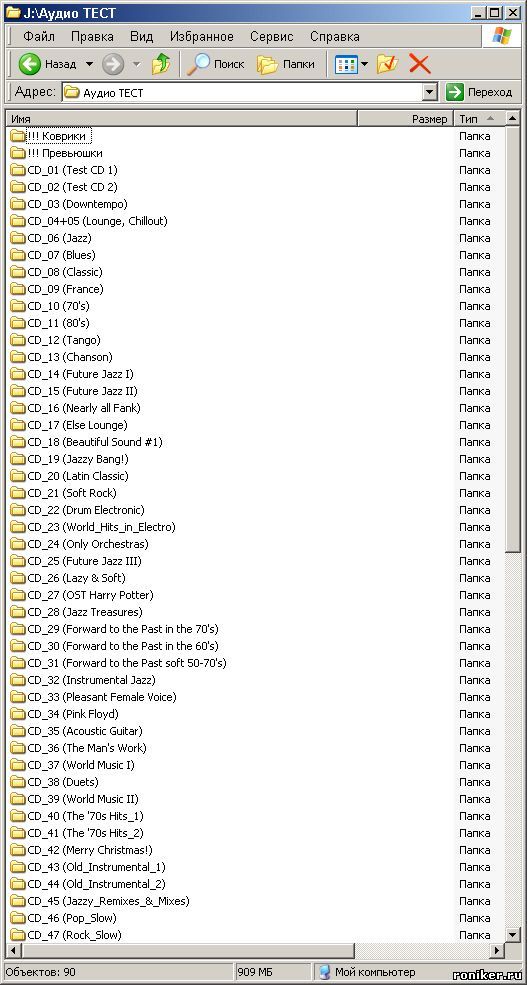
Сам образ - обычно самый большой по размерам файл с расширением определённого формата, разберём это на примере образа с этого сайта. Скажем, образ сборника "Lounge 1 by RoNikEr". После распаковки получаем папку с названием "Lounge 1 by RoNikEr", в составе которой видим:

1. Файл "Lounge_1_by_RoNikEr.flac" - как раз самый главный из всего комплекта. Он и есть тот самый "образ", содержит только закодированную в lossless звуковую информацию и ничего более. Если его открыть, дважды кликнув по нему - будем прослушивать оригинальный диск "единым куском", что, конечно, совсем не удобно.
2. Файл "Lounge_1_by_RoNikEr.cue". Вот тут интересно, остановимся подробней. Это файл, который содержит множество служебной информации - повременную разметку треков образа диска "Lounge_1_by_RoNikEr.flac", время выпуска альбома, все названия композиций, имя автора (ов), исполнителя (ей) и множество разной дополнительной служебной информации. То есть этот файл управляет образом и делает его "информативным". Его и нужно запускать, что бы прослушать образ в "полноценном" виде. Если нужно восстановить оригинальный CD - именно его открываем в записывающей программе.
3. Lounge_1_by_RoNikEr_back.jpg и Lounge_1_by_RoNikEr_front.jpg - картинки обложки альбома.
4. Folder.auCDtect.txt - отчёт "на вшивость" )) от программы auCDtect - показывает, что материал ранее не "побывал в lossy" ))
5. Lounge_1_by_RoNikEr.log - отчёт о том, как, где и при каких обстоятельствах )) был сделан рип, насколько он соответствует оригиналу.
Остановлюсь немного подробней на работе с файлом CUE. Открыть его для редакции и просмотра можно простым блокнотом:
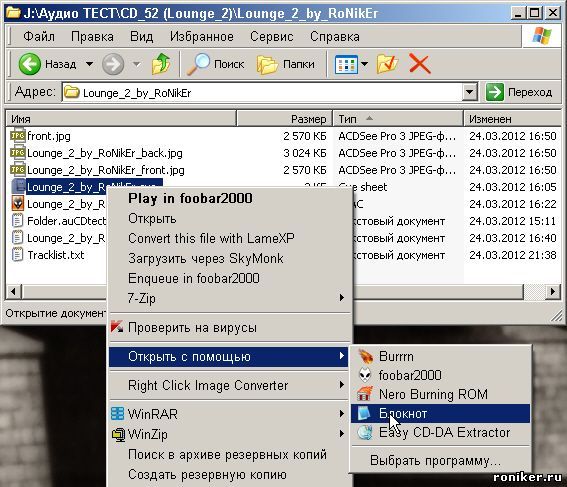
Что мы видим, красным помечены мои комментарии, их нет в оригинальном cue файле:
REM GENRE Electronic - стиль музыки на диске, грубо
REM DATE 2012 - год создания CD, с которого сделан рип
REM DISCID EE126610 - какой-то индивидуальный номер диска, не знаю точно, да и не надо ))
REM COMMENT "ExactAudioCopy v0.99pb5" - часто бывает, написано, чем пользовались при конвертации, вообще могут быть любые комментарии
PERFORMER "Va" - исполнитель, в данном случае "Various Artists", то есть "Разные Артисты"
TITLE "Lounge_1_by_RoNikEr" - название CD
FILE "Lounge_1_by_RoNikEr.flac" WAVE - что открывать при запуске cue, в нашем случае - файл "Lounge_1_by_RoNikEr.flac"
Тут иногда бывает засада! Иногда эта строка может выглядеть так:
FILE "Lounge_1_by_RoNikEr.wav" WAVE
В этом случае, если запустить cue, образ воспроизводиться НЕ БУДЕТ если сам образ называется "Lounge_1_by_RoNikEr.flac"! Нужно просто изменить с помощью блокнота файл CUE - заменить "wav" на "flac" вручную и всё заработает.
TRACK 01 AUDIO - начинается информация о треках, трек №1
TITLE "Stilles Wasser" - название композиции первого трека
PERFORMER "DJ Elbe" - исполнитель первого трека
INDEX 01 00:00:00 - начало первого трека
TRACK 02 AUDIO - трек №2
TITLE "La Plena Noche" - название композиции второго трека
PERFORMER "Sweet Velvet Feat. D.Vilchez" - исполнитель второго трека
INDEX 01 03:23:30 - начало второго трека
И так далее. Все эти данные можно редактировать с помощью обычного блокнота по своему усмотрению. Если у оригинального CD есть CD-text, все эти данные копируются оттуда. Если CD-text'а нет, можно "вбить" все названия вручную, пользуясь треклистом на обратной стороне коробки диска-оригинала. Обычно принято подробный треклист CD располагать там, хотя исключения бывают. Во всех моих сборниках вся необходимая информация присутствует.
Вот как выглядит сборник "Lounge_1_by_RoNikEr" в моём foobar2000, если открыть образ с помощью CUE:
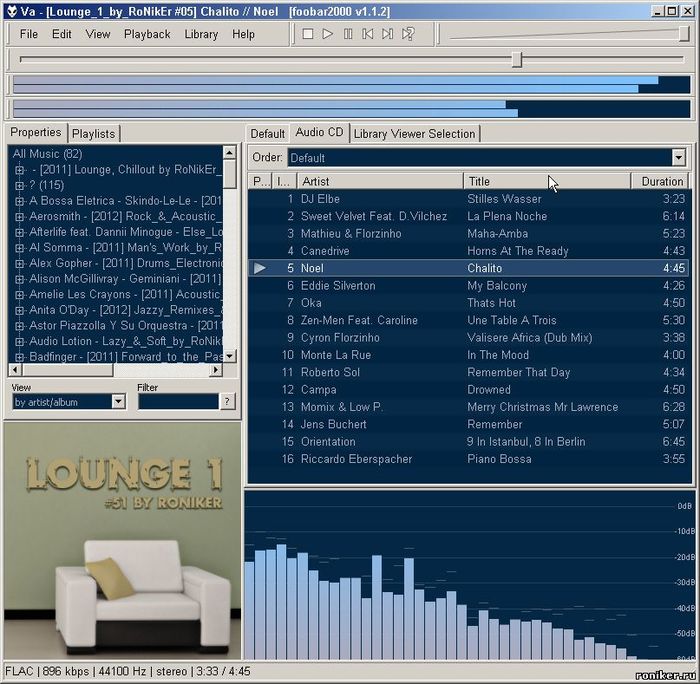
А вот что получится, если открыть просто файл "Lounge_1_by_RoNikEr.flac" - практически никакой информации, кроме автора и названия первой композиции и общей продолжительности звучания образа:
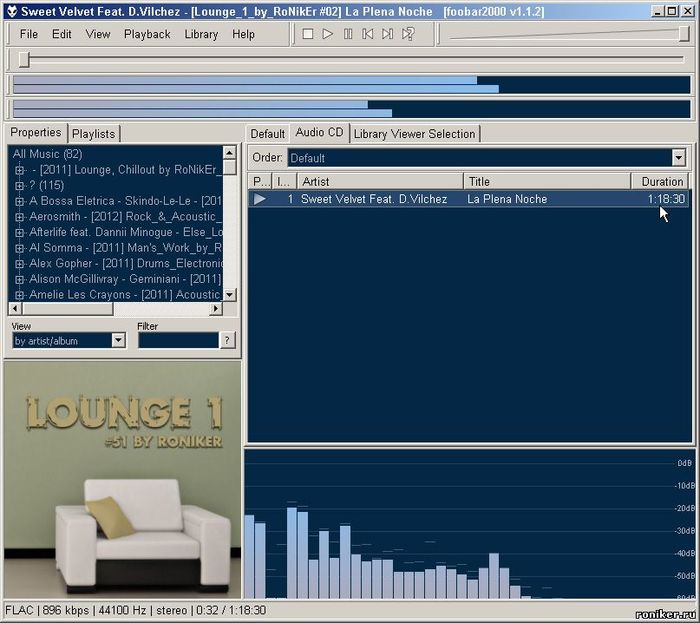
Flac версии 1.2.0 и выше поддерживает CueSheet в метаданных. То есть отдельный файл *.cue становится практически не нужен. Вся служебная инфррмация об альбоме, исполнителе, треклисте, тайминге треков и т.д. уже содержится в самом файле *.flac. Закодировать/перекодировать такой мультитрековый файл из .cue+.flac (+.wav, +.xxx) можно с помощью Foobar2000 (необходим установленный в системе кодек Flac 1.2.0 или выше) в режиме Generate multi-track files. Пользоваться или нет этим нововведением - решает пользователь.
Остановимся ещё немного на классификации образов.
Образы могут быть и flac и ape и WV и т. д. Если расширение основного файла flac, то корректней, наверно, будет назвать такой образ "Образ аудио диска такого-то (AudioCD, DVD-audio или другой формат аудио носителей) в flac". То есть образы с этого сайта можно назвать "Образ CDDA в flac". Если образы с так называемых хай-резов и в хай-резе (дисков с высоким разрешением, HiRes, High Resolution - DVD-audio, SACD и т. д.), можно дополнительно указать основные параметры аудио потока - частоту и разрешение в битах и кГц-ах, например, "Образ DVD audio в flac, 24/96 (24 бит/96 кГц)".
Чем же отличаются образы дисков с данными (установочные игр, программного обеспечения и т. д.) от образов аудио-дисков в lossless форматах? Можно\нужно ли воспроизводить последние, например, с помощью DAEMON Tools?
Образ данных и образ аудиоданных в этом контексте - разные вещи и разные задачи! Попробую в силу своих скромных знаний прояснить эту разницу.
Например, Вам нужно установить программное обеспечение, например, игру, которая по умолчанию устанавливается ТОЛЬКО с лицензионного диска, то есть во время установки приложение, которое устанавливает эту программу-игрушку, неоднократно обращается к приводу DVD-ROM и установочному диску, для проверок, копирования файлов и т. д., - так там заложено в программе установки для удобства и защиты, разумеется. То есть, в этом случае, как бы обязательно нужен диск и дисковод, это даже всегда прописано в системных требованиях. Установить с флешки, например, скопировав файлы с оригинального диска - в этом случае просто не получится. Вот тут-то и нужен образ этого диска и программа типа DAEMON Tools, которая эмулирует (то есть имитирует программными средствами работу физического устройства - привода дисков). Диск сам с интернета физически не скачаешь, можно только где-то заказать и послать почтой, например. Образ скачать - легко. Запускаем DAEMON Tools, делаем виртуальный диск из этого образа и вуаля - система видит Ваш образ диска с игрой как настоящий диск в приводе и всё получается!
В случае с образами аудиоданных немного другая история. Хотя сходства есть. Сам образ (этот самый большой файл) спокойно можно воспроизвести любым медиа плейером, если есть кодек, конечно - с работой образа проблем нет никаких. Но Ваша система должна понимать, что ей предлагается выполнить. Lossless воспроизводится как любой звуковой файл, тот же mp3 - формат распространённый и уже по умолчанию в системе кодеки имеются. Кликаем по файлу - кодек раскодирует поток аудиоданных, цифро-аналоговый преобразователь (ЦАП) преобразует данные в аналоговый сигнал и мы слышим звук. В случае с lossless - кодеки, возможно, но не факт, придётся искать и устанавливать дополнительно. Всё это есть на офф. сайте foobar2000, например. Оно того стОит ))
Когда кликаем по файлу CUE, проигрыватель сначала загружает данные из него - разметку треков и текстовую информацию, потом запускается образ - непосредственно поток аудиоданных. Всё происходит, как в обычном бытовом проигрывателе. С помощью загруженных из CUE данных мы можем видеть всю необходимую текстовую информацию и получаем удобную навигацию по трекам.
В двух словах, ни к чему тут экспериментировать и извращаться )) Если только не стоит такой цели изначально )) Есть специализированный софт для воспроизведения аудиообразов в lossless - зачем изобретать велосипед. Я вот в ноут поставил AIMP - он сразу начал всё понимать и проигрывать. Но foobar2000 мне как-то ближе. Места много на экране занимает, это да. Поэтому на рабочем, основном компе стоит foobar2000, в ноуте - AIMP. Кому что больше по душе.
Вот, собственно пока всё, что хотелось бы сказать. С потрековыми рипами и вообще отдельными треками в lossless всё проще и понятней - тыкаем на файл и он "играет", ничего сложного.
Мой Telegram-канал, в котором вы найдете сборники музыки в lossless-качестве (формат FLAC):
Читайте также:

